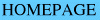

Toutes les versions récentes de LOGO (Micro-World Superlogo
Hyperstudio ont intégré des outils et le multimédia,
mais dans aucune de ces versions, les boutons de l'interface sont interraction
directe avec le langage.
Les éléments de l'interface des outils ont la particularité
d'écrire les commandes correspondant aux actions désirées,
ce qui permet de découvrir le langage LOGO et d'automatiser des
actions. Il devient alors tout naturel de recopier ces commandes pour les
coller dans une procédure.
Avec ces outils, S.A.C. doit être considéré
comme un logiciel universel, permettant la création de documents
multimédia, la simulation, l'étude et la modélisation
de concepts informatiques et l'initiation à la programmation.

La barre d'outil comprend 4 groupes d'outils:
![]()
![]()
![]()
![]()
Cet ensemble d'outils doit êre utilisé de préférence aux articles du menu ou à la case de fermeture.
Il forme un ensemble de commandes cohérent qui assure la savegarde en version française.
Le nom d'un fichier chargé par le bouton ouvrir est reconnu par
l aversion française et son nom est proposé pour la sauvegarde.
La sauvegarde du bouton enregistrer est sous forme de texte français,
de plus elle contient une en-tête qui provoque le chargement de MSWLOGO
avec la version française en cliquant sur un document MSWLOGO .
![]()
Cet outils quitte LOGO.
Quitter.
Il est recommamdé de l'uilser de préférence à l'article quitter du menu ou à la case de fermeture de la fenêtre car il assure la savegarde de la page.
Cet outil charge un programme en mémoire.
Ouvrir.
Une boîtede dialogue d'ouverture de fichier s'ouvre.
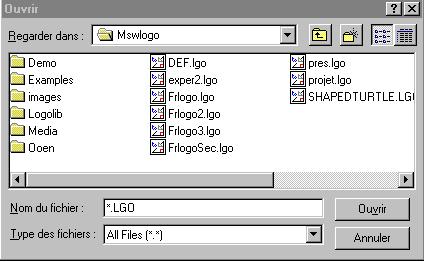
annuler: Annule l'action ,mais le répertoire par défaut de MSWLOG devient le répertoire de la boîte de dialogue à sa fermeture. Ceci est valable pour toute boîte de dialogue. C'est toujours le dernier répertoire ouvert qui devient le répertoire par défaut.
ouvrir: Ouvre et charge en mémoire le fichier désigné.
Plusieurs cas peuvent se présenter:
1.- La mémoire est vide. Elle ne contient ni procédures, ni variables , ni propriété.
Dans ce cas le fichier est chargé en mémoire.
2:- Le fichier que vous voulez ouvrir a le même nom que la dernière page chargée. Cette boîte de dialogue s'ouvre.
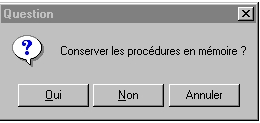
La réponse Oui chargera le fichier sans effacer la mémoire, si des procédures de même nom se trouvent dans le fichier et en mémoire, on retrouvera en mémoire la version du fichier.
c'est pour cette raison qu' une nouvelle boîte de dialogue vous donne l'occasion de sauver votre fichier avant de charger la page.
La réponse Oui à ce dialogue provoque la commande enregistrer.
La réponse Non poursuit le chargement de la page.
La réponse Annuler abandonne le chargement de la page, cet abandon est confirmé par le message annulation dans la fenêtre Commander.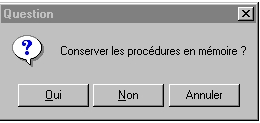
La réponse Non provoquera l'effacement de la mémoire avant de charger la page. La perte du contenu de la mémoire étant certaine, cette réponse provoque la boîte de dialoque enregistrer pour permettre la sauvegarde de la page.La réponse Annuler abandonne le chargement de la page, cet abandon est confirmé par le message annulation dans la fenêtre Commander.
Ce bouton permet l'effacement de la page en mémoire, Une série de boîtes de dialogue permet la suppression sélective d'éléments de la page.
Nouvelle page.
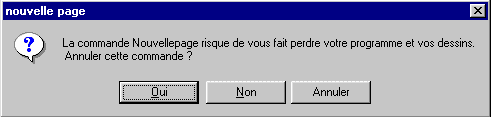
La réponse oui est présélectionnée, elle annule simplement la commande nouvelle page.
La réponse non provoque la suite du dialogue.
La réponse Annuler Annule et provoque l'arrêt de procédure en cours d'exécution.
La réponse non, suite du dialogue.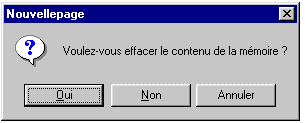
La réponse oui est présélectionnée, elle vide les procédures, les variable et les propriétés de la mémoire, ouis le dialogue continue.
La réponse non provoque la suite du dialogue.
La réponse Annuler provoque l'arrêt de la poursuite du dialogue et le retour à LOGO.
 La réponse oui est présélectionnée, elle conserve le graphique à l'écran.
La réponse oui est présélectionnée, elle conserve le graphique à l'écran.La réponse non provoque l'effacement du graphique et des éléments d'interface de l'écran.
C'est le seul moyen de supprimer en bloc des boutons dans l'écran.La réponse Annuler provoque l'arrêt de la poursuite du dialogue et le retour à LOGO.
 La réponse oui est présélectionnée, elle conserve l'historique des commandes dans la fenêtre Commander.Ce dialogue est le dernier de la commande Nouvelle page.
La réponse oui est présélectionnée, elle conserve l'historique des commandes dans la fenêtre Commander.Ce dialogue est le dernier de la commande Nouvelle page.La réponse non provoque l'effacement de l'historique des commandes dans la fenêtre Commander.
La réponse Annuler provoque l'arrêt de la poursuite du dialogue et le retour à LOGO.
Cet outils permet d'enregistrer le contenu de la mémoire (Procédures, variables et propriétés.) .
Enregistrer.
Une suite de boîte de dialogue s'ouvrent dépendant de l'état de la mémoire ou de votre travail.
Si la mémoire ne contient ni procédure, ni variable et aucune propriété, L'avertissement suivant s'affiche:
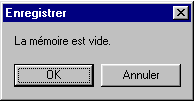
Si aucune page n'a été chargée ou sauvée, la boîte de dialogue d'enregistrement s'ouve.
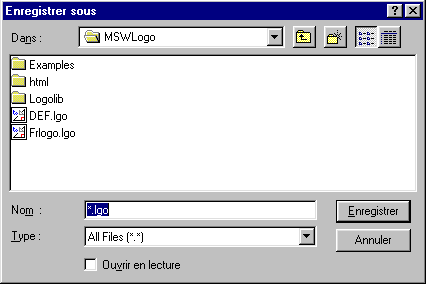
Saisir le nom du fichier pour la sauvegarde.
Ce nom deviendra le nom de la page. Et il sera proposé pour les sauvegardes suivantes dans la boîte de dialogue:
Si le nom existe déjà, une nouvelle boîte de dialogue s'ouvre.
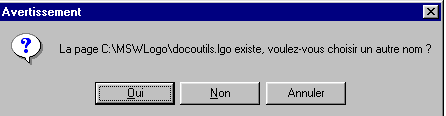
La réponse oui ouvre la boîte de dialogue enregistrer pour choisir un autre nom.
La réponse non enrgistre sous le nom annoncé, la version précédente est donc remplacée.
La réponse Annuler annule l'action et retourne à LOGO.
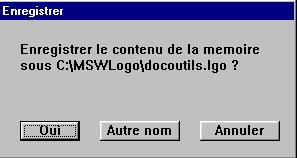
La réponse oui provoque l'enregistrement du contenu de la mémoire sous le nom proposé.
La réponse Autre nom provoque l'ouverture de la boîte de dialogue d'enregistrement popur chisir un autre nom.
la réponse Annuler annule l'action et retourne à LOGO.
Cet outil affiche une boîte de dialogue qui affiche le contenu de la mémoire.
Contenu de la mémoire.
A éditer : Cette liste contint les procédures, les noms et les propriétés sélectionnées pour l'édition.
Procédures : Cette liste contient la liste des procédures en mémoire.
Noms : Cette liste contient la liste des noms de variables en mémoire.
Propriétés : Cette liste contient la liste des propriétés en mémoire.
Bouton ajouter.
Ce bouton permet d'envoyer l'élément sélectionné dans sa liste vers la liste A éditer.
Bouton tout.
Ce bouton permet d'envoyer l'ensemble de sa liste vers la liste A éditer.
Bouton Tout Editer.
Ce bouton permet d'ouvir l'éditeur avec tout le contenu de la fenêtre Tout Editer.
Bouton Ed.
Ce bouton permet d'ouvrir l'éditeur avec l'élément sélectionné dans sa liste.
Bouton Ef.
Ce bouton permet de supprimer l'élément sélectionné dans sa liste de la mémoire ; il ouvre une fenêtre de confirmation .
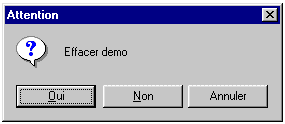 La réponse oui est présélectionnée, elle accepte l'effacement..
La réponse oui est présélectionnée, elle accepte l'effacement..La réponse non annule l'effacement.
La réponse Annuler annule l'effacement.
![]()
Bouton programme.
Ce bouton ouvre l'éditeur de programme.
L'utilisation de ce bouton est préférable à l'article Edit du menu fichier pour les raisons suivantes:
- Les procédures sont dans l'ordre logique de leur écriture.
- Les conflits avec le nom de procédures du système sont détectés et un avertissement est donné.
- En cas d'erreur de syntaxe, l'option de retour à l'éditeur est proposée.
- L'état de la mémoire avant édition et le contenu de l'éditeur de la dernière édition peuvent être récupérés dans le répertoire C:\temp. Utile lors de crash de MSWLOGO ou d'oubli de sauvegarde.
Bouton Erreur.
Ce bouton affiche une fenêtre avec le dernier message d'erreur.

Bouton Aide.
Ce bouton ouvre une boîte de dialogue.

Cette zone permet de saisir la primitive à traduire.

Cette zone reçoit la traduction d'une primitive.

Ces boutons radio déterminent le sens de la traduction.

Ce bouton déclanche la traduction.

Ce bouton ouvre l'aide de MSWLOGO (En Anglais avec annotations françaises.)

Ces boutons affichent la liste des primitives dans la langue choisie.

Ce bouton ouvre la page projet d'activités sur internet.

Ce bouton ouvre la page guide des outils sur internet.
![]()
Le bouton images ouvre la fenêre images.
Cette fenêtre permet le travail avec les images.
MSWLOGO peut ouvrir des images au format .bmp ou au format .gif.
Il peut enregistrer des images au format .bmp .gif et .gif animés les .gif peuvent être mis sur Web et les animations vue au moyen de votre navigateur préféré.
La tortue désigne l'endroit où l'image apparaît dans la page. La tortue se trouveen haut et à gauche de l'image.
Le rectangle d'une image et une liste de 4 nombres: x y largeur hauteur . x et y sont les coordonnées de l'angle supérieur gauche de l'image. A l'ouverture, l'image est sélectionnée.
La fonction sélection retourne le rectangle de sélection.
Les images peuvent êre rangées en mémoire. Il y a 1023 index pour ranger les images mais 3 index sont réservés pour le système.
- Index 0 : Presse Papier Echange par copier/coller avec d'autres progammes.
- Index 1023 : Sauvegarde de l'écran .Permet de restituer l'ancien écran lors de l'annulation.
- Index 1022: Image étirée, contient une copie ajustée de l'image.
Commande: image.ouvre<nom de fichier>
Bouton ouvrir.
Ouvre une boîte de dialogue d'ouverture de fichier.
Choisir le suffixe du type désiré, le même type sera proposé pour les images suivantes.
Enregistre une image, le format est donné par le suffixe.
Bouton Enregistrer.
Commande:
image.enregistre <nom de fichier> ou
image.enregistre [<nom de fichier> <délai><suite><bouclage><nb max couleur> <couleur transp.>]
délai : Durée d'affichage en millisecondes.
suite : "false pour la première image et "true pour les autres.
bouclage -1 infini 0 une fois n nb de répétitions.
Cette zone doit contenir le numéro de l'index un espace et le nom de l'image (au moins un caractère.).
Zone de saisie de l'index et du nom d'une image.
Le bouton OK accepte le définition de l'index. Un index seul annule cet index.Curseur de règlage de l'index courant, indique l'index où sera mémorisé l'image.
Curseur des index.
Ces boutons concernent l'édition.
Boutons d'édition.
Annuler restaure l'ancien écran sauvé.
Couper coupe la sélection et la range à l'index courant.(Le presse papier si l'index = 0).
Copier copie la sélection et la range à l'index courant.(Le presse papier si l'index =0).
Colle colle l'image à la position de la tortue.
Les commandes correspondantes sont:
image.annule
image.coupe
image.copie
image.colle
Avec coller, si la coche Ajuster est active l'image est étirée dans le cadre de sélection.
cette image ajustéeest rangée dans l'index 1022.
Avec coller, si la coche Transparent est active, le mode ET est utilisé pour coller.
Modes Ecran, Les modes écran permettent de réaliser des opérations logiques entre les bits de l'image en mémoire et ceux de l'image dans l'écran.
Boutons de mode écran.
Le mode 10 assure un collage avec transparence et utilise l'index n+1 pour ranger le masque de l'image n. (voir l'activité 8.Transparence, image et masque. )
Ces boutons concernent la sélection.
Boutons de sélection.
Sélectionner Permet de sélectionner un rectangle avec la souris.
Avec le bouton gauche, sélection normale.
Si l'on commence avec le bouton droit, l'ancrage du premier point a lieu à l'emplacement de la tortue cliquer à gauche pour le deuxième point.
En cour de sélection un clic bas droit annule l'opération.Voir/cacher Momtre ou cache le cadre de sélection.
Aller Place la tortue en haut à gauche du cadre de sélection.
Sel. <- Image.rect Transfert le rectangle de l'image à l'index courant dans la sélection. (La sélection entoure l'emplacement d'où l'image a été coupée ou copiée.)
Ce bouton ouvre une boîte de dialogue pour ouvrir un fichier texte.
Bouton texte.
Les fichiers de programme sont aussi des fichiers textes, ils peuvent être lu et modifiés.
Si le fichier contient des commandes, elles seront exécutées lors du chargement du fichier.
Les fichiers textes peuvent aussi servir pour définir une base de données.
Commande: fenetre.edition <nom de fichier> <Call back>.
Le Call back est une liste qui sera exécutée à la fermeture de la fenêtre d'édition, elle peut être vide s'il n'y a rien à faire.
Ce bouton permet d'afficher une vidéo .avi ou .mov (elle sera adaptée pour Quick Time dans une future version).Il ouvre une palette de commandes semblables à celle d'un magnétoscope.
Bouton vidéo.
Commandes.
video.ouvre <nom de fichier> ouvre un fichier vidéo.
videobox <nom de fichier> ouvre la palette de commandes.
video.joue joue la vidéo.
(video.joue <debut> <fin>) joue la vidéo de début à fin.
video.stop arrête la vidéo.
video.debut positionne au début
video.fin positionne à la fin
video.fpos <position> positionne la vidéo à position.
video.pos rapporte la position.
video.ferme ferme fichier et palette.
Ce bouton permet d'afficher un son .wav ou .mid. Il ouvre une palette de commandes semblables à celle d'un magnétophone.
Bouton son.
Commandes.
son.ouvre <nom de fichier> ouvre un fichier son.
sonbox <nom de fichier> ouvre la palette de commandes.
son.joue joue le son
(son.joue <début> <fin>) joue le son de début à fin
son.stop arrête le son
son.debut positionne au début
son.fin positionne à la fin
son.fpos <position> positionne le son à position.
son.pos rapporte la position.
son.ferme ferme fichier et palette.
Bouton animation.
La boîte animation permet de gérer des animations de la tortue. Une animation est la saisie des positions de la tortue lorsqu'elle est déplacée avec la souris.
Jouer une animation c'est répéter le mouvement.Le bouton saisir permet de saisir une animation,une aide s'écrit au bas de la fenêtre.
Il faut déplacer la souris avec le bouton droit enfoncé (ou les deux boutons enfoncés).
Pour saisir le mouvement, il faut en plus appuyer la touche A. Tous les 1/10 de secondes la position de la tortue est saisie.La variable &lanime reçoit les valeurs.Le bouton Nommer utilise le nom dans a zone de saisie et lui donne la liste des positions.
Le bouton Supprimer supprime un nom.Le bouton Nouvelle vide la liste des valeurs saisies.
Le bouton Jouer reproduit l'animation du nom qui est dans la zone de saisie.
Le bouton Stop arrête l'animation.
Commandes :
anime.init Efface une animation (Correspond à Nouvelle).
anime.joue Joue une animation, vider la zone de saisie pour jouer une nouvelle saisie.
anime.stop Arrête une animation.
anime.saisie Saisit une animation (toujours dans &lanime.)
anime.nomme <animation> Nomme l'animation. <animation>.
anime.supprime <animation> Supprime l'animation. <animation>.
Ce bouton ouvre une boîte de dialogue proposant des éléments d'interface.
Bouton Interface.
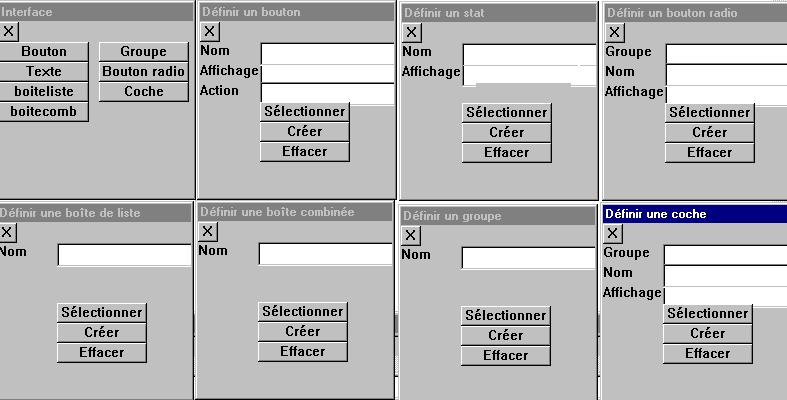
Pour toutes ces fenêtres remplir les zones de saisie, utiliser le bouton Sélectionner pour motrer l'emplacement de votre élément, puis le bouton Créer pour créer l'élément.Récupérer la commande produite pour la mettre dans une procédure.
Utiliser le bouton Effacer pour supprimer un élément.
Etiquette et Dessin sont des outils d'usage général ; Cap, position et la tortue dynamique concernent plus particulièrement la tortue.
![]()
Bouton cap
Ce bouton ouuvre une fenêtre pour modifier le cap de la tortue.
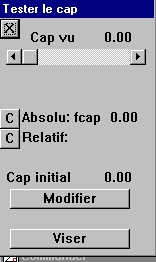

Cet ascenseur modifie le cap et oriente la tortue en conséquence.

Les boutons C envoient la commande correspondante dans la fenêtre Commander.
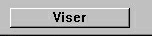
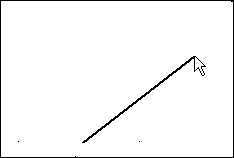
Permet d'obtenir une ligne élastique sur l'écran pour viser une direction, la tortue prend la direction visée.
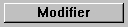
Ce bouton modifie la valeur du cap de la tortue à la fermeture de la boîte , la valeur du cap apparaît sous la mension Nouveau Cap. Un bouton Annuler apparaît pour annuler cette modification. On peut modifier plusieurs fois et les valeurs peuvent être successivement annulées.

Ce bouton modifie la position de la tortue, il permet aussi de relever une suite de coordonées.
Les ascenseurs permettent de déplacer la tortue.
Les boutons C permettent d'envoyer la commande dans la fenêrte Commander.
Enregistrement des coordonnées.
Les boutons radio permettent de choisir le type de commandes à envoyer dans la fenêtre Commander.
Les types des commandes sont :Ces commandes peuvent être ensuit copiées pour faire une procédures.
- fpos [ ... ... ]
- dr .. av ...
- fcap ... av ...
Les cases à cocher recueillent les mêmes données mais sous forme de paires de valeurs.
Les commandes fpos, frotdist et fcapdist déplacent la tortue comme fpos mais correspondent au type de commandes. Les valeurs sont rassemblées dans des listes qui sont les valeurs des variables:
Pour saisir une suite de coordonnées, il faut appuyer sur le bouton montrer et cliquer avec le bouton droit de la souris, pour terminer , cliquer avec le bouton gauche.
- :lpos
- :lrotdist
- :lcapdist

La tortue dynamique est un outil de simulation des mouvements. Il permet de créer des tortues pilotées par des paramètres de vitesse et d'accélérations.
Une boîte de dialoge de création s'ouvre.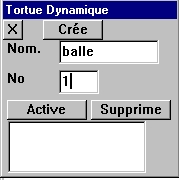
Donner un nom et le numéro de la tortue qui représentera la tortue dynamique.
Appuyer sur Crée.
Une boîte de dialogue de paramètres s'ouvre.
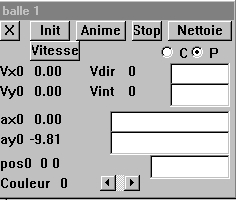
Entrez les valeurs dans les zones de saisies puis appuyer Init .
Les valeurs de la vitesse sont considérées comme cartésiennes ou polaires suivant le bouton radio C ou P.
La position est formée de deux nombres séparés par un espace.
Le bouton anime déclanche l'animation de toutes les tortues dynamiques actives.
Le bouton stop arrête toutes les tortues dynamiques actives.
Le bouton Nettoie efface l'écran.

Ce bouton permet d'écrire du texte dans l'écran.Une boîte de saisie s'ouvre pour saisir le texte. Les polices true type suivent le cap de la tortue.
Utiliser bc pour écrire et gc pour effacer , le mode inverse crayon ne fonctionne pas.

Ce bouton ouvre un outil de dessin performant. Lorsque le bouton Dessin est actif, les coordonnées de la souris sont visibles, La commande dessiner et une aide sous forme de commentaire sont écrites dans la fenêtre Commander.

N Nouveau : Efface l'écran.
Z Annule certaines actions sur l'écran.(peindre, couper, etc.)
E Fait apparaître la palette d'édition:
Pour ces boutons, voir la fenêtre Images.
P Peins. Remplit une forme fermée avec la couleur du bidon.F Formes. Fait apparaître la palette de formes.
Ellipse : Trace une ellipse inscrite dans le rectangle de sélection.
Rectangle : Trace rectnagle égal au rectangle de sélection.